
Mobiil on meie elus järjest olulisem. Me kanname seda alati kaasas. Ja võiksime öelda, et see on paljudel juhtudel meie mobiilne kontor. Kes poleks kodust eemal saanud dokumenti, mis vajaks kohe meie allkirja? Või lihtsalt saame dokumendi kätte ühistranspordis olles, puhkusel, lõuna ajal jne. Y koju või kontorisse jõudes pole võimatu sellele alla kirjutada, sest on liiga hilja.
Nagu me oleme öelnud, on meil arvuti taskus või seljakotis - iPadi puhul. Ja kui me tavaliselt kasutame iOS-i rakendust "Mail", saame faili kohe alla kirjutada. Ja ennekõike väga lihtsalt - selle Cupertino mobiilplatvormi peamine filosoofia.
Enne õpetuse alustamist ütleme teile, et seda võimalust selgitame allpool töötab ainult PDF-laiendiga dokumentidega; muudes vormingutes ei kuvata iOS-i menüüd. Seda öeldes jätkame iPhone'i sisselogimiseks järgmisi samme.

- Avame e-posti Mailis iPhone'ist või iPadist
- Klõpsame lisatud dokumendil mis kuvatakse e-kirja lõpus (pidage meeles, et see peab olema PDF)
- Siis meie ilmub dokumendi eelvaade ja paremas ülanurgas on meil pliiatsiikoon, mida peame vajutama
- Alustatakse dokumendi redigeerimist. Nüüd paremas alanurgas meil on ikoon sümboliga «+», mida peame vajutama
- Rippmenüüs kuvatavate valikute seas on meil see üks viitab allkirjale. Vajutage seda
- Uus aken ilmub iPhone'ile ja iPadile, kus saate allkirjastada sõrme või Apple Penciliga iPad Pro olemasolu korral
- Kinnitage allkiri ja asetage see PDF-dokumenti soovitud kohta
- Vajutades «Ok», Maili rakendus ise võimaldab teil automaatselt vastata saadetud kiri koos täiuslikult allkirjastatud dokumendiga
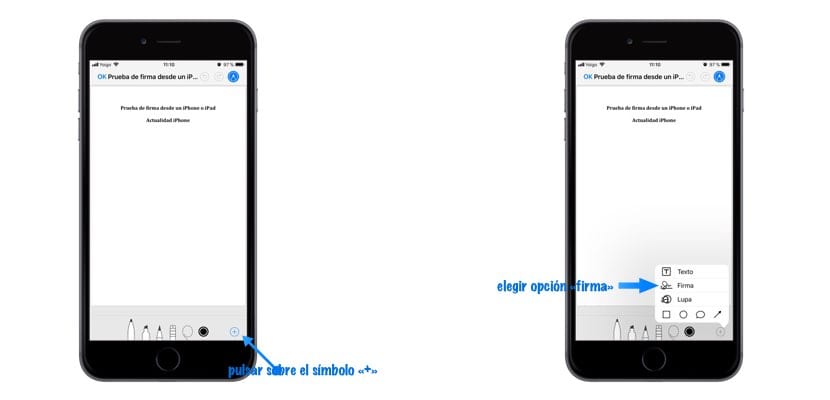
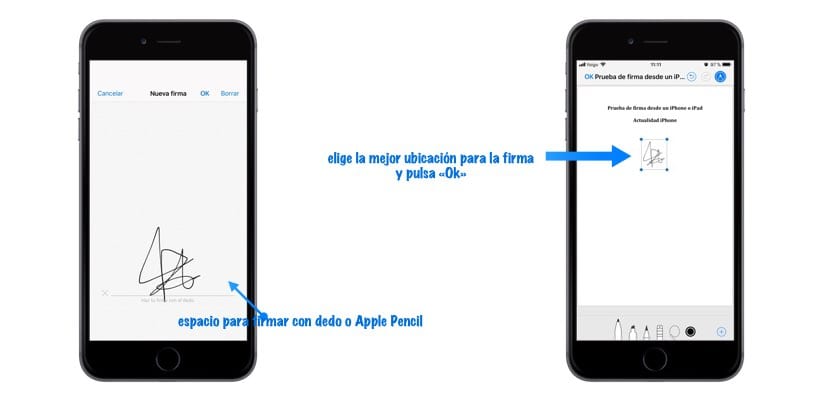
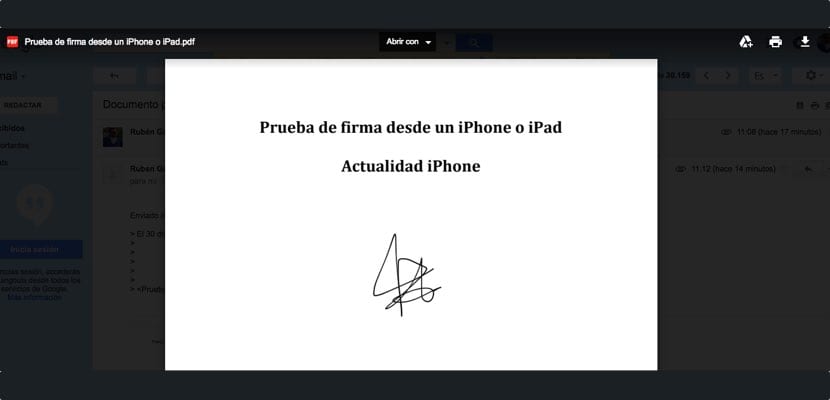

Suurepärane teave
Kui oleksin 5 päeva tagasi teadnud, oleks see mind palju aega kokku hoidnud
tänan